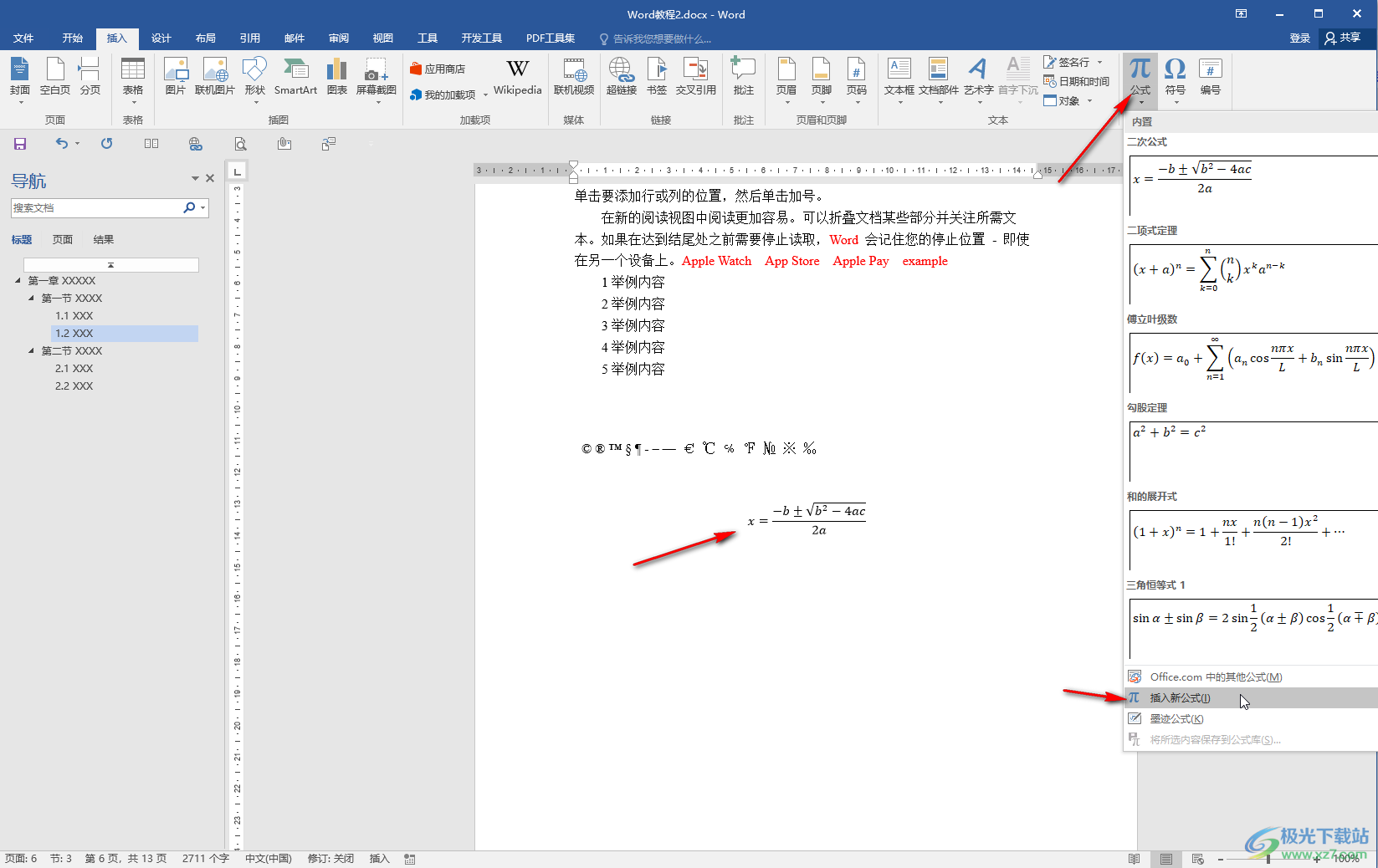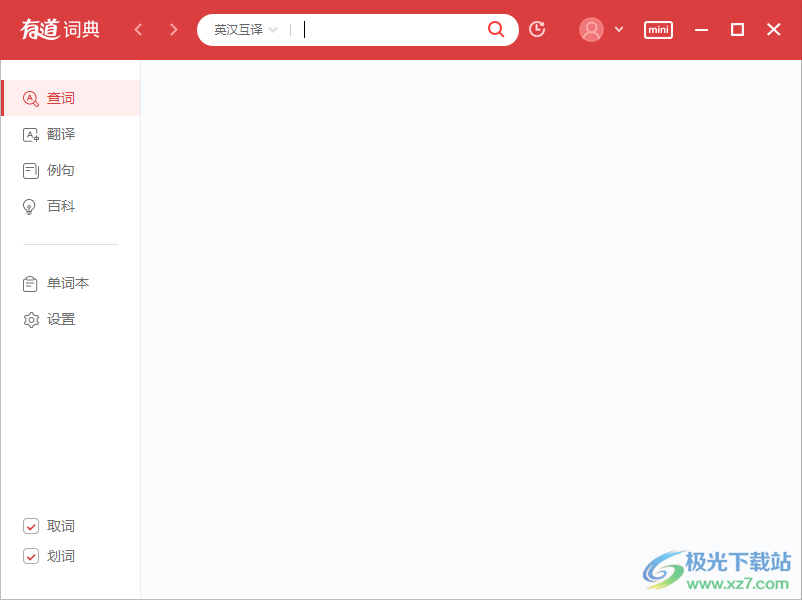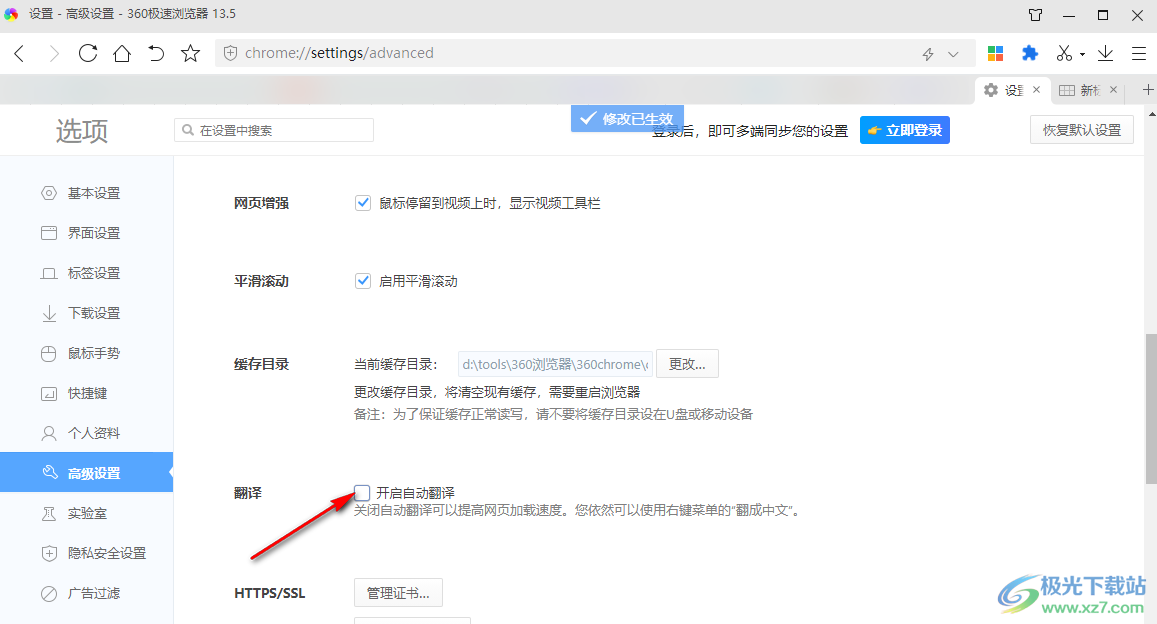有道词典的快捷翻译可通过PC端屏幕取词、快捷键、手机端拍照翻译和复制翻译等功能实现。无论阅读外文文献还是出国旅游,都能获得即时翻译。
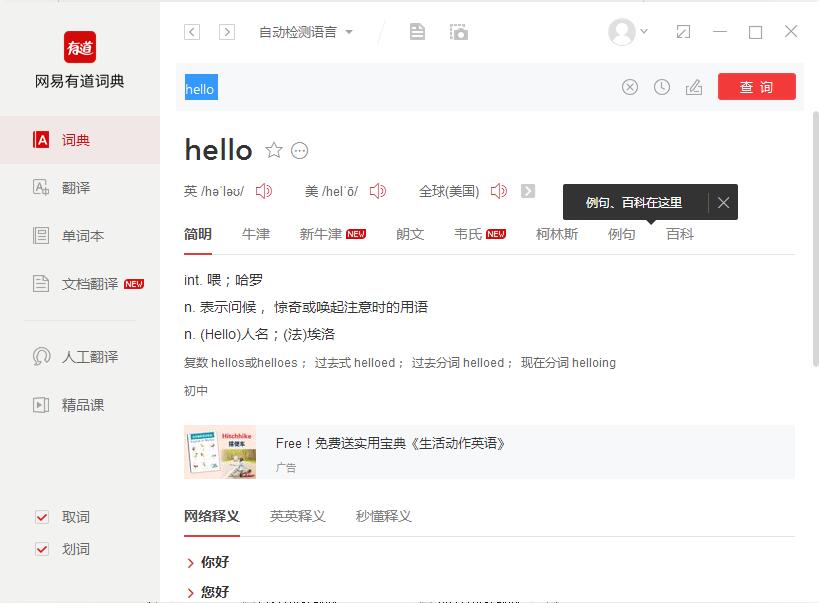
目录
一、跨平台高效翻译:PC与移动端的核心技巧
1. 电脑端利器:屏幕取词与划词翻译
2. 别再手动输入:自定义快捷键的妙用
二、移动端即时翻译:随时随地解决语言难题
1. “扫一扫”即翻译:摄像头与AR翻译的魔力
2. 复制即翻译:跨应用无缝翻译体验
三、应对复杂场景:批量与对话翻译技巧
1. 整篇文档翻译:支持多种格式一键搞定
2. 实时语音与对话翻译:打破跨语言沟通障碍
四、终极效率神器:有道词典笔如何实现一扫即译
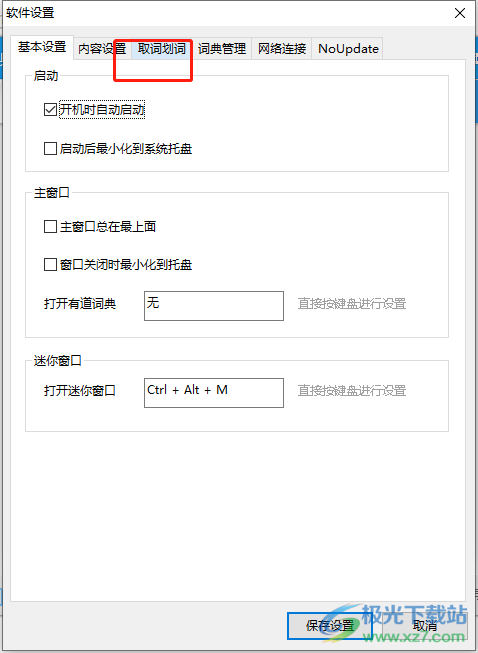
跨平台高效翻译:PC与移动端的核心技巧
在日常工作与学习中,我们经常需要在不同设备上处理外语信息。有道词典作为一款全能的翻译与学习工具,其强大之处在于跨平台的无缝体验。无论是使用电脑查阅资料,还是用手机进行日常沟通,掌握其核心的快捷翻译功能,都能让你的效率倍增。这些技巧专为提升速度与便捷性而设计,助你打破语言壁垒。

从电脑端的屏幕取词到移动端的拍照翻译,每项功能都针对特定场景进行了深度优化。熟悉这些操作不仅能节省大量手动输入和切换应用的时间,还能让你在处理语言任务时更加从容、专注。接下来,我们将分别深入了解PC和移动设备上的各项快捷翻译绝技。
电脑端利器:屏幕取词与划词翻译
对于经常在电脑上阅读外文网站、文献或处理英文邮件的用户而言,屏幕取词和划词翻译是颠覆性的功能。它免去了反复复制粘贴单词的繁琐步骤,实现了“指哪翻哪”的即时翻译体验。
屏幕取词功能开启后,只需将鼠标悬停在任意不认识的单词上,有道词典便会自动弹出一个小窗口,显示该单词的释义、发音和例句。而划词翻译则更进一步,当你按住鼠标左键选中一个句子或段落时,松开鼠标即可看到整段的翻译结果。这对于理解长难句和段落大意非常有帮助。
如何开启此功能?通常在安装有道词典PC版后,该功能会默认开启。如果未能生效,你可以进入软件的“设置”中心,找到“取词划词”相关选项,确保“启用屏幕取词”和“启用划词翻译”的复选框已被勾选。你还可以根据个人习惯,设置取词的热键、延迟时间和取词方式,实现高度个性化的翻译体验。
别再手动输入:自定义快捷键的妙用
键盘快捷键是提升操作效率的另一大法宝。有道词典内置了丰富的快捷键操作,允许用户通过简单的组合键快速调出翻译窗口、执行翻译或进行其他操作,从而让双手不必离开键盘,保持流畅的工作节奏。
例如,你可以使用快捷键 `Ctrl+Alt+D` 快速激活主翻译窗口,然后直接输入或粘贴需要查询的单词。在进行屏幕取词时,按住指定按键(如`Ctrl`键)可以临时开启或关闭取词功能,避免在不需要翻译时受到干扰。这些默认的快捷键组合都可以在设置中进行修改,以适应不同用户的使用习惯或避免与其他软件的热键冲突。
为了方便用户查阅和设置,以下是一些常用的默认快捷键及其功能:
| 快捷键组合 | 功能描述 |
|---|---|
| Ctrl + Alt + D | 快速调出主窗口进行查词 |
| Ctrl + Alt + S | 对当前选中的文本进行翻译 |
| 按住 Ctrl 键 | 鼠标取词时,强制进行取词操作 |
进入软件的“设置”菜单,在“快捷键”管理界面,你可以清晰地看到所有功能的快捷键,并根据自己的偏好进行重新设定。善用这些快捷键,能让你的翻译流程如行云流水般顺畅。
移动端即时翻译:随时随地解决语言难题
当我们将场景从固定的办公桌转移到移动的户外,手机便成为主要的翻译工具。有道词典的移动端App同样集成了多种为移动场景量身定制的快捷翻译功能,无论你是出国旅游、参加国际展会,还是仅仅在手机上阅读外语资讯,都能获得即时的语言支持。
“扫一扫”即翻译:摄像头与AR翻译的魔力
面对国外的菜单、路牌、产品说明书等实体文字,手动输入既慢又不切实际。此时,摄像头翻译功能便能大显身手。只需打开有道词典App,点击主界面的相机图标,即可启动这项神奇的功能。
它主要分为两种模式:拍照翻译和AR实时翻译。拍照翻译允许你先拍下一张包含文字的图片,然后在照片上涂抹或框选需要翻译的区域,系统会通过OCR(光学字符识别)技术精准识别并给出翻译结果。这种方式适合翻译较长的段落或在光线不佳、手部抖动的情况下使用。
而AR实时翻译则更加炫酷和高效。将手机摄像头对准目标文字,屏幕上会直接将原文替换为译文,实现所见即所得的增强现实效果。它极其适合快速理解菜单、海报标题等短文本内容,让你在异国他乡也能像本地人一样轻松获取信息。
复制即翻译:跨应用无缝翻译体验
在手机上浏览网页、阅读电子书或与外国朋友聊天时,常常会遇到不认识的单词或句子。频繁地在当前应用和翻译App之间来回切换,不仅打断了阅读的连贯性,操作也相当繁琐。复制即翻译功能彻底解决了这一痛点。
在有道词典App的设置中开启“复制查词”或“点按翻译”功能后,你在任何其他App(如浏览器、微信、Kindle阅读等)中复制一段文本,屏幕边缘就会立即出现一个有道词典的悬浮图标。点击该图标,翻译结果便会以浮窗的形式呈现在当前界面,查阅完毕后可轻松关闭,全程无需离开当前应用。
这种无缝的跨应用翻译体验,极大地提升了在移动设备上获取和理解外语信息的效率,让翻译操作变得轻盈而直观。无论你在哪个应用中遇到语言障碍,只需轻轻一“复制”,答案即刻揭晓。
应对复杂场景:批量与对话翻译技巧
除了日常的单词和短句查询,我们还会遇到更复杂的翻译需求,例如翻译整篇报告,或是与外国人进行实时交流。有道词典同样提供了专业的解决方案,以应对这些高阶场景。
整篇文档翻译:支持多种格式一键搞定
当需要翻译的是一份完整的Word文档、PDF论文或PPT演示文稿时,逐句复制粘贴显然不现实。有道词典的文档翻译功能专为此类批量翻译需求而生。它支持多种主流文件格式,包括但不限于 `.pdf`, `.doc`, `.docx`, `.ppt`, `.pptx`, `.xls`, 和 `.xlsx`。
使用过程非常简单:在PC端或移动端App中找到“文档翻译”入口,上传你需要翻译的文件,选择源语言和目标语言,然后点击开始翻译。系统会在云端处理整个文档,并在短时间内生成一份保留原格式的译文文件供你下载。这项功能对于需要快速阅读外文研究报告、处理跨国业务文件或准备双语材料的用户来说,是不可或缺的生产力工具,能节省数小时甚至数天的人工翻译时间。
实时语音与对话翻译:打破跨语言沟通障碍
在跨国旅行或国际会议中,口语交流是最大的挑战。有道词典的语音翻译和对话翻译模式,能将你的手机变成一个随身翻译官,有效打破语言隔阂。
语音翻译模式下,你只需按住按钮说话,说完后App会自动将你的话翻译成目标语言并朗读出来,适合单向的提问或信息传达。而对话翻译模式则更为强大,它会将手机屏幕一分为二,方便你和对方进行面对面的双向交流。你和对方可以分别对着手机的麦克风说话,屏幕上会实时显示原文和译文,使沟通流畅自然。这项功能对于问路、点餐、购物等场景非常实用。
终极效率神器:有道词典笔如何实现一扫即译
尽管软件功能已足够强大,但对于追求极致效率的学习者和专业人士来说,还有一种更快捷的物理解决方案——有道词典笔。作为网易有道公司精心打造的智能硬件,它将快捷翻译的理念推向了新的高度。
有道词典笔是一款外形如笔的扫描翻译设备。使用时,只需像划重点一样用笔尖划过纸质或屏幕上的文字,翻译结果便会以0.5秒的惊人速度即时显示在笔身的屏幕上,并同步提供标准发音。这种“一扫即译”的操作,其速度和直观性是任何手机App都无法比拟的。它彻底摆脱了手机解锁、打开App、对焦拍照等一系列步骤,真正实现了零延迟的沉浸式阅读和学习体验。
以旗舰型号有道词典笔X5为例,它不仅拥有极高的扫描识别准确率,还支持离线使用,在没有网络的环境下也能正常翻译。此外,它集成了多行扫描、点查、跟读评测等多种功能,使其不仅是一个翻译工具,更是一个强大的语言学习伴侣。对于需要大量阅读外文书籍、期刊论文的学生和研究人员,或是在工作中频繁处理纸质文件的专业人士,有道词典笔无疑是实现快捷翻译的终极效率神器。